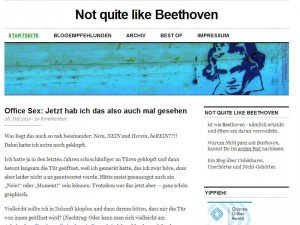31.05.2010 | Tipps
Facebook-Fans möchten sich nicht nur vom heimischen Rechner aus ins soziale Netzwerk einklinken. Auch unterwegs möchte man neue Beiträge verfassen oder mit Freunden plaudern. Auf mobilen Geräten mit geringer Bildschirmauflösung ist das nicht immer eine Freude. Die Facebook-Webseite ist für Auflösungen ab 1.024 Pixel Breite ausgelegt. Der Clou: Für kleinere Displays gibt’s eine Miniversion.
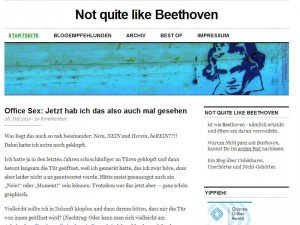
30.05.2010 | Tipps
Als Ludwig van Beethoven im Alter von nicht einmal 30 Jahren taub wurde, verzweifelte er beinahe daran. Ihm war der Lebenssinn abhanden gekommen. Dieses Schicksal mag Alexander Görsdorf nicht teilen. Nach und nach in die Schwerhörigkeit geraten, macht er seit April 2009 in seinem Blog Notquitelikebeethoven seine Situation öffentlich, kommentiert sie aus verschiedenen Perspektiven.
30.05.2010 | Tipps
Bei der Eingabe einer Webadresse ergänzt Firefox die eingetippten Buchstaben auch dann, wenn sie mitten im Wort stehen. Bei der Eingabe „burg“ erscheint zum Beispiel „Hamburg“ in der Vorschlagsliste. Wer nur den Wortanfang berücksichtigen möchte, muss nur eine kleine Firefox-Einstellung anpassen.

29.05.2010 | Tipps
Ob klassische Marken wie Timberland, Lloyd und Marc O’Polo oder junge Lifestyle-Marken wie Apepazza, Blowfish und Aces of London – Zalando hat sie alle. Der Versand ist für unsere Kunden immer kostenlos und auch der Rückversand und Umtausch sind gratis.
29.05.2010 | Tipps
Das Hochzeitskleid einer Frau – in den USA ist es wohl nahezu heilig. Es dauert ewig, bis eins ausgesucht ist. Es darf ein Vermögen kosten. Und ganz sicher darf man keine Scherze darüber machen…
29.05.2010 | Tipps
Es gibt eine Möglichkeit, mit wenigen Handgriffen aus einem Draht-Kleiderbügel einen iPad-Ständer zu machen. Ein Youtube-Video zeigt, wie das geht – und wie schnell.
29.05.2010 | Tipps
Die Suchfunktion von Windows Vista bietet weniger Komfort und Treffer als Desktopsuchmaschinen wie Copernic. Für gelegentliche Suchen zwischendurch reicht die Windows-Suche aber allemal. Wer mit den Ergebnissen der Vista-Suche unzufrieden ist, kann mit folgendem Trick nachhelfen und für bessere Treffer sorgen.
28.05.2010 | Tipps
Was kann man mit dem Handy nicht schon alles machen – jetzt sogar Türen zu Hotelzimmern öffnen. Die Hotelgruppe Intercontinental will in einigen seiner Hotels ein neues Konzept ausprobieren: Das Handy fungiert hier als Schlüssel zum Hotelzimmer.
28.05.2010 | Tipps
Nokia hat sein Navisystem erweitert: Die User können nun auch Locations, Restaurants, Shops oder Orte ganz allgemein bewerten – und die Bewertungen anderer User abrufen. Das erhöht den Reiz, die Online-Navisysteme zu nutzen.
28.05.2010 | Tipps
Die iPad-Mania, sie ist nun wohl endgültig auch in Deutschland angekommen. Seit Freitag gibt es das iPad auch bei uns zu kaufen. Zwischen 500 und 800 Euro für ein bisschen Hightech. Kein Pappenstil, aber das Interesse ist groß.